LINEの最新アップデートで突然表示されるようになった「AI」ボタンに、戸惑いや不満を感じている人は少なくありません。誤タップや誤送信の原因になるだけでなく、非表示にできないことでストレスがたまる一方です。
この記事では、LINEのAIボタンの現状や非表示に関する公式見解、ユーザー側でできる具体的な対策方法を詳しく解説しています。
この記事でわかること:
-
LINEのAIボタンが突然表示される理由
-
現時点での非表示設定の可否とLINE公式の見解
-
ユーザー側でできる誤タップ・誤送信防止策
-
今後LINEに要望を送る際のポイントと期待される改善
LINEのAIボタンとは?仕組みと出現の背景
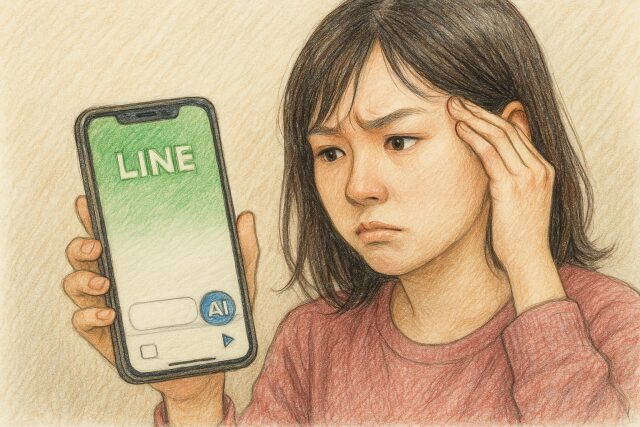
LINEのアップデートは便利な新機能をもたらす一方で、「想定外の変化」にユーザーが戸惑うことも少なくありません。
2025年に入って突然トーク画面に現れるようになった「AI」ボタンも、その代表例です。
このAIボタンは、LINEが提供する「AIアシスタント機能」や「AIによる返信支援機能」の一部として導入されたものとされ、LINEが積極的にAI機能の活用を進めている姿勢を表しています。
しかし、その設置場所が送信ボタンのすぐ横という“非常にタップしやすい位置”であることや、明確な告知がないまま表示されたことで、多くのユーザーが混乱し、誤操作によるストレスを感じています。
このセクションでは、「そもそもこのAIボタンは何なのか?」「なぜいきなり表示されたのか?」「どういう場面で表示されるのか?」という疑問にお答えしながら、AIボタンの全体像を整理していきます。
最近追加された「AI」ボタンの正体
2025年に入ってから、LINEアプリのトーク画面に突如出現するようになった「AI」というラベルのついた小さなボタン。
このボタンが表示されることで、操作ミスが増えた・邪魔でストレスが溜まるなど、多くのユーザーから不満の声があがっています。
この「AIボタン」は、LINEが試験的に導入しているAIチャットサポート機能の入り口として設けられたものです。
具体的には、ChatGPTのような生成系AIを活用して、トーク相手への返信候補を提示したり、ユーザーの文章作成を支援したりする機能が裏側で動いています。
ただし、LINEはこの機能のリリースにあたり、ほとんど告知や説明を行っていません。
「ある日突然ボタンが表示されていた」という印象を持つのも当然で、多くのユーザーは「何に使うかよくわからない謎の機能」として受け取っているようです。
さらに問題なのは、このボタンの位置。トーク入力欄のすぐ右、つまり送信ボタンの真横に設置されているため、
少しでもタップの位置がズレるとAI機能が起動してしまい、「送信したかっただけなのに…」という誤操作が続出しています。
現段階では、AIボタンは「新しいテクノロジーの実験的導入」といった趣が強く、実用性というよりは「使いづらさ」が先行してしまっている状態です。
本来ならば、ユーザーが選択してON/OFFを切り替えられる機能であるべきですが、現在は一律で表示されており、カスタマイズ性もありません。
このように、LINEのAIボタンは“未来的な可能性”を秘めた新機能である一方で、“配慮不足な設計”によって、ユーザー体験を損なう原因にもなってしまっているのです。
なぜ突然表示されるようになったのか
LINEのAIボタンが「昨日まではなかったのに、今日になって急に表示されるようになった」と感じた方は少なくないと思います。
この“突然現れた感”の理由は、LINEアプリの段階的なアップデート配信にあります。
LINEはすべてのユーザーに同時に機能を提供するのではなく、利用環境やOSの種類、端末のスペックなどに応じて、時間差で機能を展開していくポリシーをとっています。
そのため、たとえ周囲の人がまだ表示されていない状態でも、自分の端末には先にAIボタンが実装されるというケースが発生します。
さらにこのAIボタンに関しては、LINE側が公式ブログやアプリ内通知での明確な告知を行っていないため、「自分の操作ミスで何か設定を変えてしまったのでは?」と混乱するユーザーも続出しました。
実際にはユーザーが何も操作していなくても、アプリのアップデートが自動で適用されたことによって、AIボタンが表示されるようになったにすぎません。
また、AndroidとiOSで導入のタイミングが微妙に異なっていたことも混乱に拍車をかけました。
一部のAndroidユーザーの間では、2025年春ごろにはすでにAIボタンが表示されていたという報告があり、iPhoneユーザーはそこから数ヶ月遅れて同様の体験をすることになったのです。
このように、「突然表示された」と感じるのは、LINE側の段階的展開と説明不足が原因です。
ユーザーが驚き、苛立つのも無理はありません。新機能を導入するのであれば、せめてオフにできる選択肢を提示することが、ユーザーに対する誠実な対応ではないでしょうか。
どんな場面でAIボタンが反応するのか
LINEのAIボタンがもっとも厄介だと感じられるのは、「本当に必要なときに使うものではなく、誤操作で起動してしまう」という点です。
つまり、AIを使いたいと思って押すのではなく、「間違えて押してしまった」ことでストレスになる機能になってしまっているのです。
AIボタンは、トーク画面の入力欄にテキストを打ち込むとき、絵文字を入力する際、あるいはスタンプをスクロールする途中など、さまざまなシーンで反応する可能性があります。
特に、送信ボタンのすぐ横に配置されているというUI設計上の問題により、タップする指の位置がわずかにずれるだけで、意図せずAIボタンを押してしまうことが多く報告されています。
さらに、ボタンを押すと「AI作成画面」に遷移してしまい、そこから戻るには余計な操作が必要です。
これがテンポの速いやりとり中で起こると、ストレスが一気に増すだけでなく、誤送信や会話の途切れにもつながりかねません。
このような誤動作は、スマートフォンの画面サイズやユーザーの手の大きさにも影響されるため、「特に手が小さい人や指先のタップが苦手な人にとっては致命的」とも言えます。
また、「スタンプを多用するユーザー」や「頻繁に長文を入力するユーザー」ほど、このAIボタンとの干渉機会が増えるため、日常的な使い勝手に直結する大きな問題となっています。
結論として、AIボタンは「積極的に使いたい」機能というより、「なるべく触れたくないのに触ってしまう」機能として、現時点では評価されています。
このような状態が続けば、LINEに対する信頼や満足度の低下にもつながるため、改善が急がれる状況だと言えるでしょう。
LINE AIボタンは消せる?公式の見解と設定状況
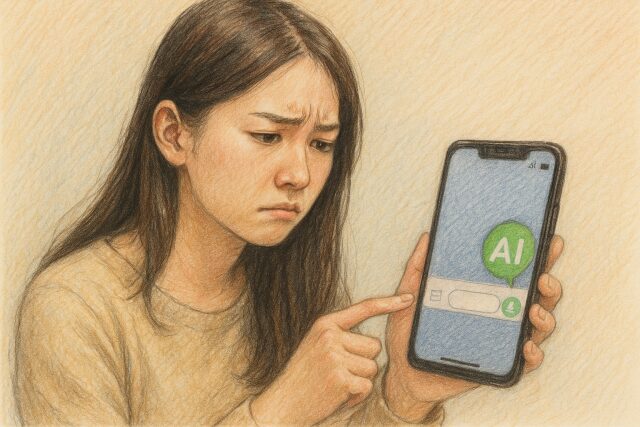
多くのユーザーが最も気になっているのは、「このAIボタン、消せないのかな?」といった点ではないでしょうか。
「押したくないのに反応してしまう」「送信ボタンの隣にあるのが不便すぎる」といった声が非常に多く、SNSやQ&Aサイトでもこの不満は数多く投稿されています。
LINEには、さまざまな機能をユーザーが任意でオン/オフできる設定項目が用意されていますが、このAIボタンに関しては例外です。
公式サポートやヘルプページを確認しても、AIボタンを非表示にするための項目は存在しておらず、削除や移動といったカスタマイズもできません。
ここでは、なぜ非表示設定が用意されていないのかというLINE側のスタンス、現時点での設定まわりでできる/できないこと、そしてユーザーの間で話題となっている「情報利用ポリシーのオフ」が効果的なのかを徹底的に解説していきます。
LINE公式による「非表示不可」の理由とは
LINEのAIボタンがトーク画面に突如として表示されるようになったことで、ユーザーの間では「消せないのか?」「設定でオフにできないのか?」という声が多数上がるようになりました。
こうした声に対して、LINE公式は明確に「非表示にはできません」と回答しています。
公式ヘルプやQ&Aでも、AIボタンのカスタマイズに関する項目は存在せず、「このボタンは標準搭載の機能であり、個別に非表示設定はできない」と記載されています。
このような対応の背景には、LINEのAI機能推進の戦略的意図が隠れていると考えられます。
LINEは近年、生成AIを活用したユーザー体験の向上に力を入れており、すでにLINE LabsなどでAI関連機能を試験的に公開してきました。
今回のAIボタンもその流れの中で、全ユーザーに対して「新しい使い方を定着させたい」という思惑があると見られます。
つまり、このボタンはLINEにとって“これからの標準UI”であり、ユーザーの利便性よりもまず「慣れてもらうこと」が優先されている可能性が高いのです。
そのため、非表示オプションをつけること自体が、LINEの開発方針に逆行するものだと判断されているのかもしれません。
ただし、こうした企業側の視点があったとしても、実際に日常的に使っているユーザーからすれば、
「誤送信する」「押したくないのに指が当たる」「使わないのに邪魔」という不満は切実です。
これまでのLINEアップデートでも、ユーザーの意見が強く反映されたケースは多数存在しており、今回のAIボタンについても改善要望が積み重なれば、将来的に何らかの変更が加えられる可能性は十分にあると考えられます。
設定でできること・できないこと
LINEには非常に多機能な設定画面が用意されており、通知のオン/オフ、背景デザインの変更、友だちとの接し方など、細部にわたってユーザー自身が調整できるようになっています。
しかし、AIボタンに関してはこの「自由なカスタマイズ性」が全く活かされていないのが現状です。
まず、できることは極めて限定的です。現時点でユーザーがとれる行動は以下のようなものです:
-
送信操作の際にタップ位置に注意するよう意識する
-
できるだけスタンプのスクロールなどを最小限にする
-
物理的な位置を避けるため、端末の片手モードを利用する
-
PC版LINEを使ってトーク操作をする(PC版にはAIボタン未実装)
これらはいずれも“操作の工夫”であり、機能そのものを制御できるわけではありません。
一方で、できないことは明確です:
-
AIボタンの非表示(削除・隠す機能はなし)
-
AIボタンの位置変更(UI上の移動不可)
-
ボタンが起動する条件のカスタマイズ(トリガー設定など不可能)
つまり、ユーザーがUIに不満を感じていても、それを自分で調整する手段が全く用意されていないという状態です。
このような設計は、LINEが“未来志向の機能を強制的に押し出している”と感じさせてしまう原因にもなっています。
ユーザーによっては、誤送信や操作ミスが命取りになるような重要なやりとりを行っていることもあります。
そういった人たちにとって、自由度のないこの状況は非常にストレスフルであり、「なぜあれだけ設定が豊富なアプリなのに、AIボタンだけは何もできないのか?」という疑問が噴出するのも無理はありません。
情報利用ポリシーのオフ設定は有効か
現時点でAIボタンを“完全に”消すことはできませんが、一部のユーザーの間で話題になっているのが、「LINE AIサービスにおける情報利用ポリシーのオフ」という設定です。
LINEの設定画面には、「LINE AIサービス」という項目が存在し、その中に「情報利用に関するポリシーへの同意」というチェック項目があります。
この同意をオフにすると、AIボタンを押した際にAI作成画面が起動しなくなる、あるいは「このサービスはご利用いただけません」と表示されるようになるケースが報告されています。
この設定変更によって、AIボタンの誤タップ後の遷移を防ぐことができるという点では、一定の効果があります。
特に、送信ボタンの隣にあるAIボタンをうっかり押してしまっても、AIが何かを生成しようとする画面に飛ばされないだけで、心理的負担はかなり軽減されるという意見が多いです。
ただし、この方法にも限界があります。第一に、ボタン自体が消えるわけではないという点。見た目としてはそのまま存在しており、指が触れるリスクは変わりません。
また、LINE側がこの設定の挙動を公式に案内しているわけではなく、将来的にこの動作が変更される可能性もあるという不安もあります。
さらに、情報利用ポリシーのオフは他のAI関連機能に影響を与える可能性もあるため、AIを一部使っているユーザーにとっては、別の不便を生む可能性もゼロではありません。
このように、ポリシー設定のオフはあくまで「緊急避難的な対処法」にすぎず、本質的な解決とは言えません。
とはいえ、「何もしないよりはマシ」「少しでもストレスを減らしたい」というユーザーにとっては、現時点で最も実効性のある設定のひとつであることは間違いありません。
誤送信や誤タップを防ぐための実用対策
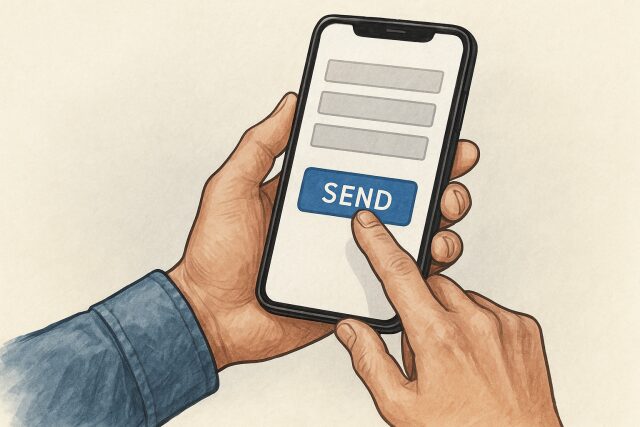
LINEのAIボタンに関して最も多く見られる不満は、「誤って押してしまう」「そのせいで返信が遅れる」「誤送信の原因になる」といった、操作ミスに起因するトラブルです。
特にボタンの配置が送信ボタンと近いため、指が少しズレただけで意図しない挙動が起きやすく、日常的にLINEを利用しているユーザーにとっては非常に大きなストレス要因となっています。
しかし、現時点でこのAIボタンを非表示にする機能はなく、ユーザー側で完全に排除することは不可能です。
それならば、少しでも誤操作の確率を下げるために、「使い方」や「操作のクセ」を見直してみることが現実的な対策となります。
ここでは、誰でもすぐにできる誤操作対策として、タップの工夫、PC版の活用、そして機能の整理術をご紹介します。
すぐにでも実践できる内容ばかりですので、「どうにかしたいけど設定では解決できない」と感じている方は、ぜひ参考にしてみてください。
操作ミスを減らすタップ位置の工夫
LINEのAIボタンに関して多く寄せられているのが、「間違って押してしまう」という誤操作の悩みです。
この誤タップの主な原因は、AIボタンがトーク画面の右下、つまり「送信ボタンとほぼ隣接した位置」にあることです。
特に片手でスマホを操作するユーザーにとっては、指の動線が非常に近くなるため、数ミリのズレでAIボタンに触れてしまうことがよくあります。
そして、タップと同時にAI作成画面が起動し、会話が中断される…という流れが日常的に繰り返されることで、ストレスがどんどん蓄積されていくのです。
このような誤操作を防ぐには、“タップ位置を意識的にずらす”習慣を身につけることが第一歩になります。
具体的には以下のような工夫が効果的です:
-
送信ボタンの中央ではなく、やや左寄りの位置をタップするよう心がける
-
親指を画面に対して垂直気味に立て、水平にスライドさせない
-
片手操作時にはスマホ本体を少し下に構えて、親指の可動域を広く確保する
また、手が小さい方や女性のユーザーの場合、親指で押せる範囲が狭いため、
スマホリングやバンカーリングを活用して持ち方を安定させるのもおすすめです。
加えて、送信時以外にも注意が必要な場面があります。
たとえば、スタンプ選択時や絵文字の入力時に、スワイプの勢いで指が横に流れてしまい、AIボタンを触ってしまうことも少なくありません。
この対策としては、
-
スワイプはなるべく縦方向に行う
-
使うスタンプのパック数を減らして一覧を短くする
-
不要なスタンプは非表示設定にする
といった工夫を取り入れることで、タップミスの起きる余地そのものを減らすことができます。
最初は意識するのが面倒かもしれませんが、こうした「指のクセ」を変えるだけでも、誤操作は確実に減っていきます。
数日のうちに自然と新しい操作方法に慣れてきて、気づけばAIボタンの存在すら気にならなくなるかもしれません。
PC版LINEの利用も有効な選択肢
LINEのAIボタンに対して強い不満を持っている方にとって、誤操作の心配を完全になくせる唯一の方法が、PC版LINEを活用することです。
スマートフォンでは、指の太さや画面の小ささ、タッチ精度などによって意図しないボタンを押してしまうリスクがつきまといます。
一方、PC版LINEではマウス操作やキーボード入力が中心になるため、誤送信やタップミスのリスクがほぼゼロに抑えられます。
加えて、2025年9月時点ではPC版のLINEにはAIボタン自体が実装されていないという大きなメリットがあります。
つまり、「そもそも邪魔なボタンが存在しない」状態でLINEを使えるというわけです。
PC版LINEの利点はそれだけではありません。
-
キーボード入力によって、長文のやりとりが圧倒的に快適になる
-
複数のトークルームを同時に開いてやり取りできる
-
ファイル送信や画像管理もスムーズに行える
-
通知設定のカスタマイズもスマホ以上に細かくできる
このように、誤タップを避けるだけでなく、LINEそのものの利用効率も高められるのがPC版の強みです。
特にビジネスシーンでLINEを使っている人にとっては、「間違えてAIボタンを押して返信ミスになる」というようなトラブルを完全に排除できるのは大きな安心材料です。
もちろん、「いつもPCを使えるわけじゃない」という人もいるかと思います。
そうした場合は、家にいるときだけでもPCでLINEを操作する習慣を取り入れるだけでも、AIボタンによるストレスを感じる頻度はかなり減るはずです。
スマホとPCを上手に使い分けることで、LINEのストレスを最小限に抑え、より快適なやりとりを実現してみてはいかがでしょうか。
よく使う機能を整理して誤操作を減らす
LINEを日常的に利用する中で、トーク画面にはさまざまな機能が詰め込まれています。
スタンプ、絵文字、写真、通話、メモ、送信、そして新たに加わったAIボタン。
これらが一画面に収まることで便利さは増していますが、操作領域が過密になり、誤タップが起きやすくなるというデメリットも発生します。
そこで、日常のLINE操作から誤操作を減らすためには、画面に出てくる情報量を“意図的に減らす”というアプローチが非常に有効です。
まず見直したいのが、スタンプや絵文字の利用状況です。
購入したまま使っていないスタンプパックが大量に並んでいないでしょうか?
そうした不要なパックは「スタンプ管理」から非表示に設定することで、一覧画面をすっきりさせることができます。
また、頻繁に使うスタンプは「お気に入り登録」することで、スワイプ操作を最小限に抑えることができます。
これにより、AIボタンの近くを横断するような動きがなくなり、意図しないタップの発生を根本から防げます。
次に見直したいのが、LINEの「メニュー表示エリア」です。
LINEは最近のアップデートで、トーク画面下部に各種メニュー(写真、カメラ、通話、Keepなど)を表示する仕様に変わっています。
これらも使わない項目が多い場合は、「+」ボタンからメニューの並び替えや非表示が可能です。
不要な機能を隠し、使う機能だけを前面に出すことで、トーク画面のUIがシンプルになり、AIボタンに対する“意図しない接触”も減っていきます。
LINEの設定を「自分仕様」に整えることで、日々の小さなストレスを着実に減らしていくことが可能です。
こうした地道な調整が、結果的にはAIボタンの存在を意識せずに快適にLINEを使い続けることにつながるのです。
LINEへ改善要望を送る方法と今後の可能性

LINEのAIボタンに関しては、「とにかく邪魔!」「いらない!」「なぜ消せないの?」という不満がSNSやQ&Aサイトなどで爆発的に増えています。
しかし、ネットで文句を言っても、現実には何も変わらないのがもどかしいところです。
とはいえ、実はLINEは過去に「ユーザーからの声」をきっかけに機能改善やUI変更を行ってきた実績がある企業でもあります。
つまり、「うっとうしいAIボタンをどうにかしてほしい!」という声を正規の方法で運営側に届けることで、
今後のアップデートで表示方法が見直されたり、非表示設定が追加されたりする可能性もゼロではありません。
ここでは、まずLINEに要望を送る具体的な方法を解説し、その後、過去にユーザーの声が反映された実例、そして今後に期待できる改善の方向性についても考察していきます。
改善のために「声を届ける」方法とは
LINEに対して機能改善の要望を送るには、公式に用意されている「お問い合わせフォーム」や「ヘルプセンター」から送信するのが基本です。
具体的な手順は以下の通りです:
-
LINEアプリの「設定」メニューを開く
-
「ヘルプセンター」を選択する
-
画面下部の「お問い合わせ」もしくは「問題報告フォーム」へ進む
-
「フィードバック・ご意見」を選択し、意見を記入して送信
このとき、感情的な表現ではなく、「AIボタンによってどんな不便があるのか」「どう改善してほしいか」を具体的に伝えることがポイントです。
例えば:
-
「AIボタンの位置が送信ボタンに近すぎて誤送信が頻発します」
-
「使わない機能なので、非表示設定を追加してほしい」
-
「利用者がオン/オフを選べるようにしてほしい」
といった内容であれば、LINE側としても具体的な課題として認識しやすくなります。
また、同じ意見が多く集まることで、LINE社内の改善優先度が上がる可能性もあります。
つまり、「あなた一人の声では意味がない」と思わずに、少しでも気になることはきちんと伝えることが、今後の使いやすさに直結するのです。
過去にもあったユーザー要望による改善例
LINEはこれまでにも、ユーザーの強い要望を受けてUIや機能の変更を行った実績が数多くあります。
その一例が、過去に実装されていた「タイムラインの強制表示」に関する問題です。
かつては、友だちの投稿がトーク画面などに自動で表示されるようになっていましたが、
「見たくない」「通知が多すぎる」といった声が続出し、結果として非表示設定が後から実装されることになりました。
また、「LINE Payのバナーがうるさい」「ステータスメッセージが目立ちすぎる」といったUI要素についても、ユーザーの声がきっかけで改善された事例があります。
このように、LINEは決して“聞く耳を持たない企業”ではありません。
むしろ、ユーザーが日常的に使うアプリだからこそ、使い勝手の悪さに敏感になり、必要に応じて素早く対応しているのです。
AIボタンについても、もし今後「非表示設定を求める声」が増えていけば、LINE側としても開発優先度を上げざるを得なくなるでしょう。
つまり、「改善された前例がある=今回も改善される可能性がある」ということです。
あきらめずに声を届けることが、状況を変える第一歩になるのです。
今後のアップデートに期待できること
2025年現在、LINEは生成AI技術の導入を積極的に進めており、AIボタンもその一環として追加された機能です。
ただ、現時点でユーザーの満足度は決して高いとは言えず、「誰のための機能なのか?」という疑問の声も多く見られます。
今後期待されるアップデートとしては、以下のような改善が現実的です:
-
AIボタンの表示/非表示を切り替えられる設定オプションの追加
-
送信ボタンとの距離を開けて配置を変更するUI改善
-
誤タップ時の確認メッセージ表示(AI起動前に一段階操作を入れる)
-
個人の利用状況に応じたAI機能のON/OFF切り替え
LINEは過去にも、機能の強制導入が批判された際、設定からオフにできるように修正した例があります。
そのため、AIボタンについても、ユーザーの使い方やニーズに合わせて柔軟に進化していく可能性は十分にあると考えられます。
また、企業としても「ユーザーの不満を放置して悪評が広がる」ことは避けたいはずです。
実際、X(旧Twitter)などでは「AIボタン消せない問題」が話題になっており、LINE側が状況を把握していないとは考えにくい状況です。
こうした背景を踏まえると、改善の兆しが見えてくるのは、そう遠くない未来かもしれません。
一人ひとりの声が集まり、それが反映されることで、より快適なLINE体験が実現することを願いたいところです。
まとめ
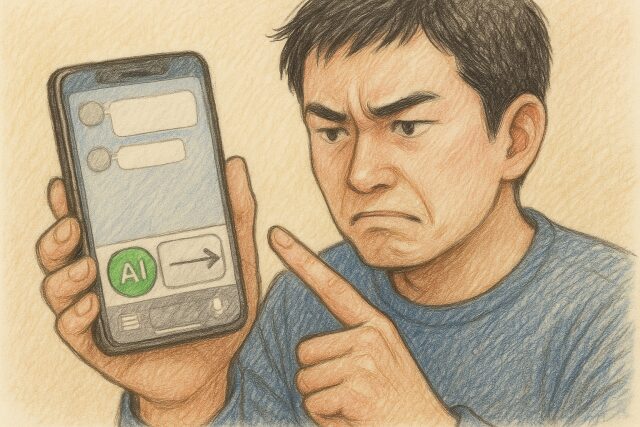
この記事のポイントをまとめます。
- LINEのAIボタンは2025年に導入された新機能で、トーク支援が目的
- ボタンは送信ボタンのすぐ隣に表示され、誤操作を招きやすい
- 現在は非表示設定や位置変更は不可能で、ユーザー側での対処が必要
- 情報利用ポリシーをオフにすることで、AI起動を回避することは可能
- タップ操作の工夫で誤操作をある程度減らすことができる
- PC版LINEにはAIボタンがなく、ストレスフリーな操作が可能
- スタンプやメニューの整理で画面の操作性を高めるのも有効
- LINE公式へフィードバックを送ることで改善の可能性も期待できる
- 過去にもユーザーの声によってUI改善が実現した事例がある
- 今後のアップデートで非表示設定が追加される可能性は十分ある
LINEのAIボタンは、今のところユーザーにとって「使いやすさ」よりも「使いにくさ」が先行してしまっている機能です。
しかし、設定の工夫や使い方の見直しによって、誤操作のリスクを軽減することは可能ですし、今後LINE側の改善も期待できます。
まずはできることから対策を始めて、自分にとって快適なLINE環境を整えていきましょう。
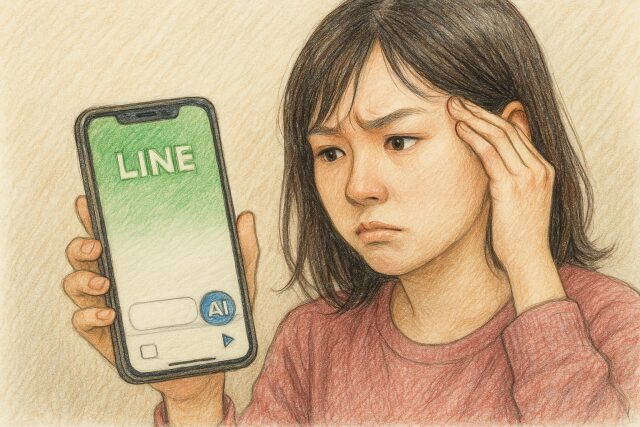


コメント